خوش آموز درخت تو گر بار دانش بگیرد، به زیر آوری چرخ نیلوفری را
رفع ارور Printer validation failed

یکی از خطاهایی که ممکن است کاربران پرینتر HP با آن مواجه شوند، خطای Printer validation failed است که با وجود این خطا قادر به پرینت گرفتن نخواهند بود.

برای رفع این مشکل، راه حل هایی گردآوری شده است که از آنها برای رفع مشکل می توانید استفاده کنید.
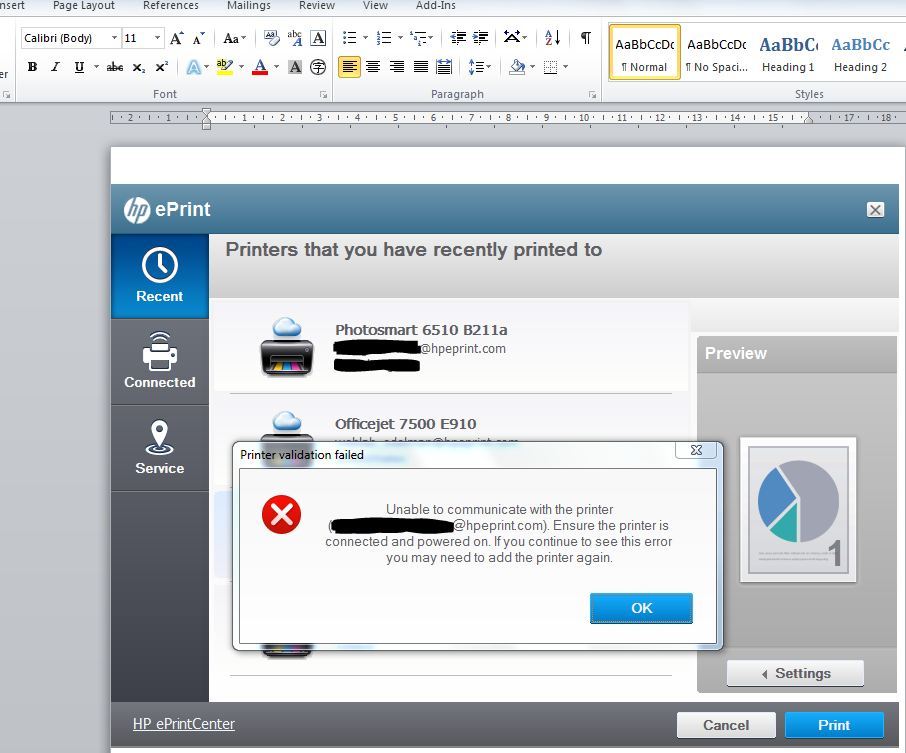
با فشردن کلیدهای Windows key + q کادر Search ویندوز را باز کرده و عبارت troubleshooting را سرچ و از نتایج جستجو اجرا کنید.
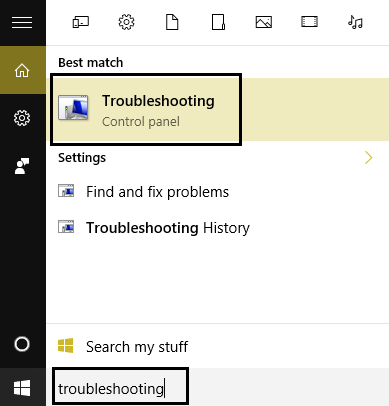
سپس از پانل سمت چپ تیک گزینه View all را فعال کرده و از لیست Troubleshoot computer problems، آیتم Printer را انتخاب کنید.
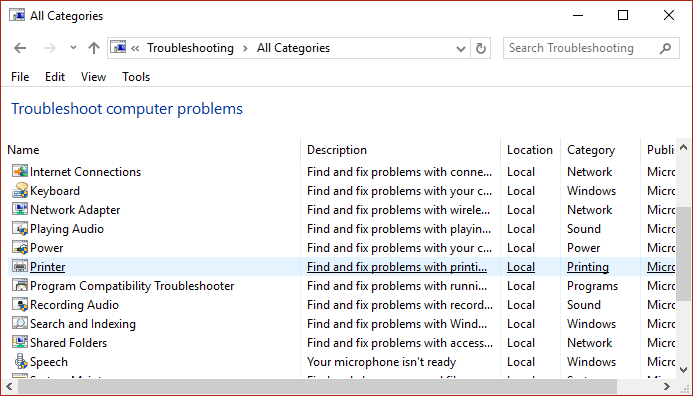
مراحل Printer Troubleshooter را دنبال کنید تا خطا شناسایی و در صورت امکان رفع شود.
سپس در همین وضعیت، دکمه پاور پرینتر را بعه مدت 30 ثانیه on کنید(اگر کلید پاور پرینتر مانند سوئیچ پاور کامپیوتر است که فقط آن را on کنید وگرنه کلید را 30 ثانیه فشرده و نگه دارید).
سپس کابل های پرینتر را متصل کرده و پرینتر را روشن کنید و وضعیت را بررسی کنید.
در Control Panel و در بخش Device and Printer وارد شده و روی پرینتر مورد نظر کلیک راست کرده و گزینه Remove را کلیک کنید و سپس Program And Feature کنترل پنل، هر برنامه ای که مربوط به درایور پرینتر است، uninstall کنید.
سپس نرم افزار CCleaner را دانلود و نصب کنید. کافیست که این برنامه را در گوگل جستجو کرده و آن را دانلود کنید. پس از دانلود طبق دستورالعمل آن، ابتدا برنامه را اکتیو کرده و ادامه کار را دنبال کنید.
در تب windows تیک تمامی گزینه های موجود را فعال کرده و از پایین فرم دکمه Analyze را کلیک کنید و پس از اتمام آنالیز دکمه Run Cleaner را کلیک کنید.

سپس از پانل سمت چپ گزینه Registry را انتخاب کنید و تیک های گزینه های موجود را فعال و دکمه Scan for Issue را کلیک کرده تا اسکن انجام شود. پس از اسکن هم دکمه Fix Selected Issues را کلیک کنید.
اگر پیغام Do you want backup changes to the registry? را مشاهده کردید، پیغام را Yes کنید قبل از هر گونه تعمیر رجیستری، از رجیستری بک آپ گرفته شود(حتما بک آپ از رجیستری بگیرید).

پس از اینکه فرآیند تکمیل شد، برنامه را بسته و سیستم را ریستارت کنید. پس از بالا آمدن سیستم، درایور جدید را نصب کنید.

برای رفع این مشکل، راه حل هایی گردآوری شده است که از آنها برای رفع مشکل می توانید استفاده کنید.
Open the Printer troubleshooter
اولین اقدامی که در این خصوص انجام خواهیم داد کمک از ابزار Built-in ویندوز Printer troubleshooter است که این ابزار اسکن لازم را در سیستم انجام می دهد و سپس در صورت امکان خطا را برطرف کرده و یا گزارشی از خطا را به شما نشان می دهد که بر طبق آن باید شما اقدامات لازم برای رفع مشکل را کنید.با فشردن کلیدهای Windows key + q کادر Search ویندوز را باز کرده و عبارت troubleshooting را سرچ و از نتایج جستجو اجرا کنید.
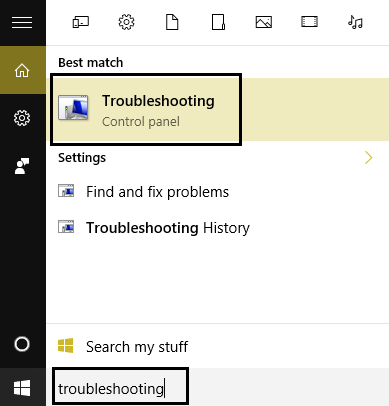
سپس از پانل سمت چپ تیک گزینه View all را فعال کرده و از لیست Troubleshoot computer problems، آیتم Printer را انتخاب کنید.
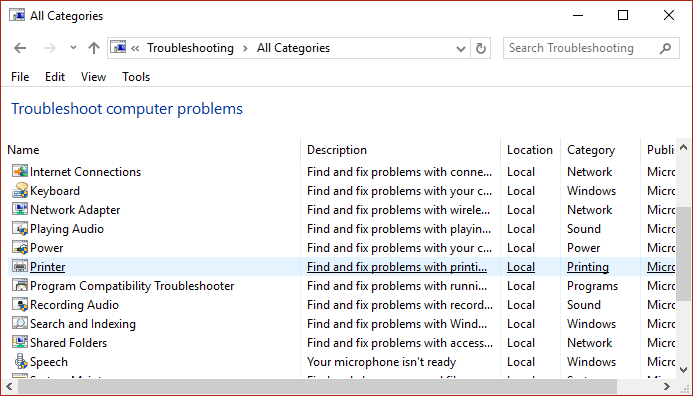
مراحل Printer Troubleshooter را دنبال کنید تا خطا شناسایی و در صورت امکان رفع شود.
Reset the Printer
پرینتر را خاموش کرده و کابل برق، کابل USB یا کابل شبکه متصل بدان را جدا کنید. سپس به مدت 5 دقیقه منتظر بمانید.سپس در همین وضعیت، دکمه پاور پرینتر را بعه مدت 30 ثانیه on کنید(اگر کلید پاور پرینتر مانند سوئیچ پاور کامپیوتر است که فقط آن را on کنید وگرنه کلید را 30 ثانیه فشرده و نگه دارید).
سپس کابل های پرینتر را متصل کرده و پرینتر را روشن کنید و وضعیت را بررسی کنید.
Reinstall printer
چنانچه هنوز مشکل را دارید، به وب سازنده پرینتر مراجعه کرده و جدیدترین درایور را که متناسب با مدل سخت افزاری پرینتر و همچنین نسخه ويندوز باشد دانلود و نصب کنید و قبل از نصب، حتما درایور فعلی پرینتر را از سیستم تان حذف کنید.در Control Panel و در بخش Device and Printer وارد شده و روی پرینتر مورد نظر کلیک راست کرده و گزینه Remove را کلیک کنید و سپس Program And Feature کنترل پنل، هر برنامه ای که مربوط به درایور پرینتر است، uninstall کنید.
سپس نرم افزار CCleaner را دانلود و نصب کنید. کافیست که این برنامه را در گوگل جستجو کرده و آن را دانلود کنید. پس از دانلود طبق دستورالعمل آن، ابتدا برنامه را اکتیو کرده و ادامه کار را دنبال کنید.
در تب windows تیک تمامی گزینه های موجود را فعال کرده و از پایین فرم دکمه Analyze را کلیک کنید و پس از اتمام آنالیز دکمه Run Cleaner را کلیک کنید.

سپس از پانل سمت چپ گزینه Registry را انتخاب کنید و تیک های گزینه های موجود را فعال و دکمه Scan for Issue را کلیک کرده تا اسکن انجام شود. پس از اسکن هم دکمه Fix Selected Issues را کلیک کنید.
اگر پیغام Do you want backup changes to the registry? را مشاهده کردید، پیغام را Yes کنید قبل از هر گونه تعمیر رجیستری، از رجیستری بک آپ گرفته شود(حتما بک آپ از رجیستری بگیرید).

پس از اینکه فرآیند تکمیل شد، برنامه را بسته و سیستم را ریستارت کنید. پس از بالا آمدن سیستم، درایور جدید را نصب کنید.





نمایش دیدگاه ها (0 دیدگاه)
دیدگاه خود را ثبت کنید: